
发布时间:2021-11-06 来源:win7旗舰版 浏览量:
|
Windows 7,中文名称视窗7,是由微软公司(Microsoft)开发的操作系统,内核版本号为Windows NT 6.1。Windows 7可供家庭及商业工作环境:笔记本电脑 、平板电脑 、多媒体中心等使用。和同为NT6成员的Windows Vista一脉相承,Windows 7继承了包括Aero风格等多项功能,并且在此基础上增添了些许功能。 铭瑄主板是一款物美价廉的、品质有保证的产品,所以有很多的用户会使用铭瑄主板来设置电脑的U盘启动bios,但是铭瑄主板bios设置U盘启动的方法有哪些呢?下面就让win7之家小编为大家介绍铭瑄主板bios设置U盘启动的方法吧。 打开电脑,在出现铭瑄主板logo开机画面时,按ESC键,进入铭瑄主板bios设置界面,如下图所示:  接着使用左右方向键将光标移至“Boot”栏目,再使用上下方向键将光标移至“Hard Disk Drives”项,按回车键确认执行,如下图所示: 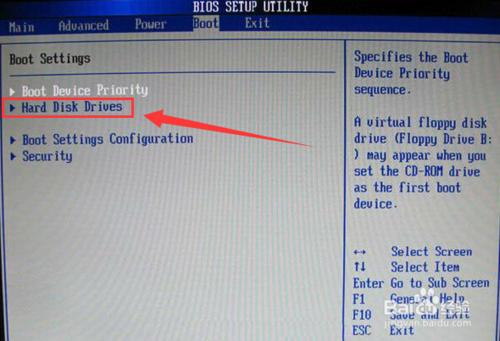 随后再使用上下方向键将光标移至“1st Drive”选项,按回车键打开启动选择界面小窗口,选择起哄的u盘项,按回车键确认选择,并按F10键保存退出并重启电脑,如下图所示: 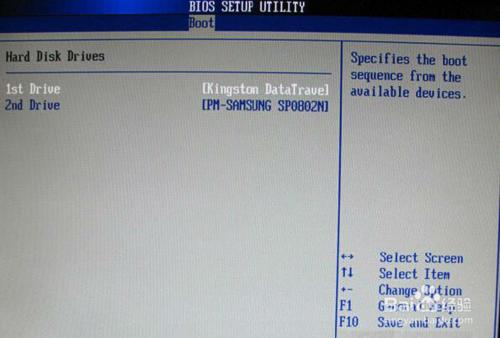 重启电脑后边会自动进入u启动主菜单界面,选择进入相应的PE系统后即可进行相应的操作了,如下图所示:  大家要是解决了以上的方法就真的是太厉害了,铭瑄主板bios设置电脑不识别u盘因为是U盘安装方法中最重要的一步,好了,废话不多说了,如果大家还想知道更多的资讯。可以登陆windows7之家官网中了解更多咨询。 Windows 7简化了许多设计,如快速最大化,窗口半屏显示,跳转列表(Jump List),系统故障快速修复等。Windows 7将会让搜索和使用信息更加简单,包括本地、网络和互联网搜索功能,直观的用户体验将更加高级,还会整合自动化应用程序提交和交叉程序数据透明性。 |
现在装机时很多的用户的选择,经济实惠,而有部分装机的网友在预算不够的时候会选择物美价廉的铭瑄主板来
现在,不少用户的的电脑都是组装的,其中经济型电脑里面很多都会用到铭瑄主板,那么铭瑄主板的组装电脑如
铭瑄 bios设置,本文教您铭瑄主板bios怎样设置u盘打开
有部分装机的网友在预算不够的时候会选择经济实惠的铭瑄主板来组装台式电脑,因为铭瑄主板在中低端拥有大
不少用户的的电脑都是组装的,其中经济型电脑里面很多都会用到铭瑄主板,很多的用户都会选择铭瑄主板来组